Feedback times 0 times
46 пользователя считают данную страницу полезной. Информация актуальна! Страница была обновлена 16.12.2019
Time Tasks что это за программа и нужна ли она, и как ей пользоваться? По сути, эта программа своего рода органайзер, который запоминает все важный аспекты работы, отдыха, дни рождения и другие важные встречи. Это календарь, блокнот, ежедневник и записная книжка в одном приложении.
Содержание
Что представляет собой программа Time Tasks?
Программа будет полезна студентам, бизнесменам и другим деловым людям, которые имеют дело с большими объёмами информации, и станет незаменимой для людей на руководящих должностях, у которых расписана каждая минута своего рабочего дня.
В приложении можно создавать разного рода задачи, которые отличаются по названию, времени актуальности и важности. Также к каждой отдельной задаче можно прикреплять картинки, телефоны, электронные адреса, ссылки и другую полезную информацию. Задачи можно делить на разные категории, такие как бизнес, развлечение, домашние дела и покупки. Можно также создать задачи первоочередной важности и второстепенные.
В принципе, важность данной программы понятна, однако существует и другая сторона медали. Эта программа очень назойлива и зачастую устанавливается без желания пользователя. А так как программа достаточно специфическая и нужна далеко не всем, то возникает желание ее удалить.
Как удалить Time Tasks?
Так как программа из ряда рекламных, то она будет сопротивляться всевозможными способами и нужно удалить ее полностью и окончательно.
Алгоритм удаления программы
Шаг-1. Для начала нужно закрыть процесс в диспетчере задач. Для того чтобы его открыть необходимо нажать сочетание клавиш Ctrl+Shift+Esc, или Ctrl+Alt+Del и, в открывшемся меню, выбрать пункт Диспетчер задач.
В открывшемся окне нужно перейти на вкладку Процессы и искать сомнительные процессы, названия которых связаны с Time Tasks. Если процесс вам не знаком, воспользуйтесь поисковиком для его идентификации. 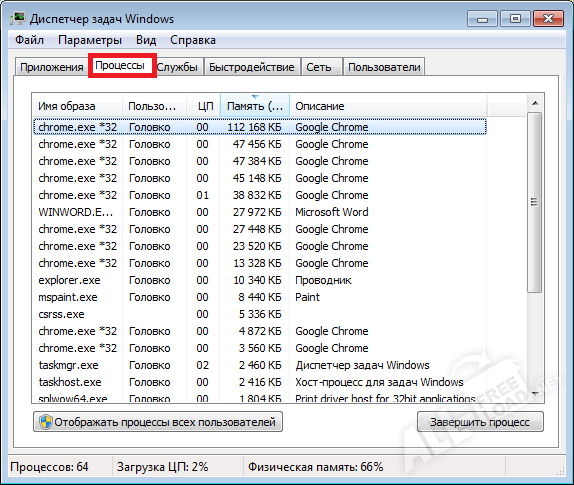
Шаг-2. После того, как нашли назойливый процесс, нажмите ПКМ по процессу, затем Завершить процесс. Процессов может быть несколько. Необходимо внимательно изучить их и завершить все процессы.
Шаг-3. Теперь необходимо удалить программу Time Tasks с автозагрузки. Для этого в меню Пуск необходимо ввести команду msconfig, в строке поиска,и нажать клавишу Enter. Откроется окно конфигурации системы, в нем нужно перейти во вкладку Автозагрузка. 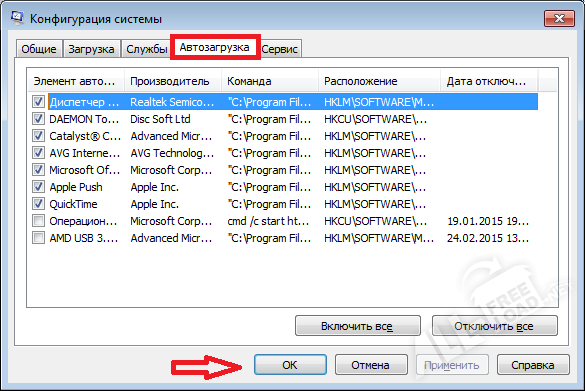
В окне необходимо снять галочку с программы Time Tasks и нажать ОК. Затем появится окно настройки системы, нужно выбрать Выход без перезагрузки, так как процедура еще не закончена. 
Шаг-4. Теперь можно удалять саму программу без опасения, что она вернётся. Для этого нужно зайти в Панель управления, затем Удаление программ и непосредственно удалять саму программу Time Tasks.
Все необходимо делать именно в такой последовательности, чтобы удалить все следы пребывания программы Time Tasks на компьютере.
Если возникли вопросы, задавайте в комментариях, мы обязательно поможем.
NYTimes – с 18 сентября 1851 года жители Нью-Йорка получили возможность читать новости о своем городе. Впоследствии газета стала популярна во всем мире и в ней добавились разделы «Новости», «Отзывы», «Бизнес», «Спорт», «Наука», «Искусство», «Стиль», «Дом», «Новости Нью-Йорка» и др.
Android-приложение предоставляет доступ к самым «горячим» новостям со всех уголков мира. Для доступа к эксклюзивному контенту (события за кадром, все фото и видео журналистов и т.д.) предлагается приобрести подписку.
- Интерактивные комментарии.
- Топ новостей.
- Настройка разделов для доступа офлайн.
- Ежедневное уведомление Morning Briefing.
- Статьи с поддержкой мультимедиа.
- Два виджета.
 |
Что нового в NYTimes 6.15.3 для Android?
|



Opera Mini 44.1.2254.143214 для Android
Opera Mini – небольшой, быстрый и экономный браузер для вашего устройства. Среди достоинств программы числятся: высокая скорость загрузки, встроенный блокировщик
4PDA 1.8.14 для Android
Бесплатное Android-приложение, которое представляет собой официальный клиент от популярного сайта 4PDA.ru, посвященного всевозможным мобильным гаджетам. Позволяет
Flipboard 4.2.19 для Android
Flipboard – отличный новостной портал, который позволит Вам быть в курсе всех последних событий в мире. Здесь доступны интересные темы и статьи, видео- и
Ланет.TV 17071808 для Android
Ланет.TV – онлайнv сервис интернет-вещания бесплатного украинского телевидения. Каналы транслируется в высоком качестве, в приложении можно посмотреть программу
 TrashBox Client 0.2.7 для Android
TrashBox Client 0.2.7 для Android
TrashBox Client – неофициальный мобильный клиент для сайта Trashbox.ru, который позволяет в удобном виде читать последние материалы сайта и комментарии к ним, а
Google Новости 5.16.0 для Android
Бесплатное приложение, которое позволяет отслеживать важные новости, читать статьи и дает возможность организовать их удобным для пользователя образом. Присутствует
Отзывы о программе NYTimes
Admin
Отзывов о программе NYTimes 6.15.3 для Android пока нет, можете добавить.
Советуем обратить внимание
Встроенный поиск поможет вам найти любой файл. Встроенный проигрыватель покажет вам видео не дожидаясь загрузки. Каталог поможет выбрать из миллона программ, игр, фильмов именно то, что вам необходимо.
Вообще, строго говоря, я понял, что Time Tasks — это совсем не вирус и не шпион, а крайне полезная программа, которая «запоминает» всё вместо своего пользователя.
Программа Time Tasks позволяет наперёд планировать жизнь, успешно совмещая в себе функции календаря, блокнота, записной книжки. Такие программы ещё называют «персональными секретарями», т.к. они хранят информацию, которую достаточно трудно и нерационально держать в голове.
Что это Time Tasks?
Имеется много разновидностей задач, различающихся по названиям, срокам, времени актуальности. К задачам прикрепляются как картинки, так и ссылки, телефоны, электронные адреса. Они удобно делятся по нужным категориям — бизнес, покупки, домашние, развлечения. Есть деление и по приоритетности — важные или не очень.
Я думаю, вам становится ясно, что это за программа Time Tasks и зачем она нужна. Простейшее управление, удобство интерфейса помогут легко разобраться каждому человеку. Она незаменима для бизнесменов и других деловых людей, да даже и простых студентов, которым тоже немало дат и информации приходится запоминать.
То есть общее качество программы Time Tasks сомнений не вызывает.
К сожалению, бесплатное программное обеспечение, помимо плохого качества, может иметь другой недостаток — назойливость.
Да, выше я объяснил, что Time Tasks может быть полезной. Однако далеко не все в ней нуждаются. И очень часто такие программы проникают на компьютер случайно, дополнительно устанавливаясь при инсталляции другого ПО. Были невнимательны при установке, не сняли ненужной галочки — и вот получили совершенно бесполезный для нас придаток.
Казалось бы, в чём проблема — удалить и забыть. Но далеко не всегда всё так просто. Разработчики с нами не согласны, они будут счастливы, видеть Time Tasks на компьютере у всех и каждого, им лучше знать, что нам нужнее, а что нет.
Поэтому Time Tasks (как и многое другое «назойливое» ПО), просто так не удаляется. Если воспользоваться обычными методами, вроде Установки и удаления программ, то не исключено, что она снова появится при загрузке. И проверка на вирусы не поможет — вроде, как и не с вирусом дело имеем.
Но любая проблема решаема — ведь за компьютером всё нолики и единички, нолики и единички.
Есть два основных способа убрать Time Tasks:
- Ручное удаление. Последовательно выполняем такие действия: жмём сочетание клавиш Ctrl+Alt+Delete, таким образом, у нас запустится Диспетчер задач. Находим процесс или процессы, связанные с Time Tasks, и контекстным меню (ч/з правую кнопкой мыши) завершаем их действие. Теперь идём в Автозагрузку (Win+R, потом msconfig, потом вкладка Автозагрузка) и снимаем здесь галочку с TimeTasks. Теперь всё-таки идём в «Установку и удаление программ» и удаляем TimeTasks там. Затем удаляем полностью папку с программой. Если всё делать именно в такой последовательности, то программа не должна негде сохранить информацию для самовосстановления и после перезагрузки, очевидно, исчезнет, навсегда.
- С помощью программы. Если всё-таки не получилось — попробуйте использовать Uninstall Tool. Перед этим в диспетчере задач процессы завершить всё-таки тоже необходимо.
Крайний вариант при любой компьютерной проблеме всегда — переустановка ОС, но здесь он вряд ли будет нужен.
«>




Добавить комментарий